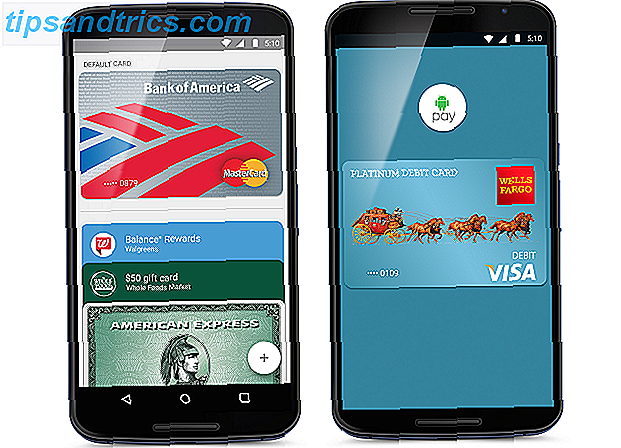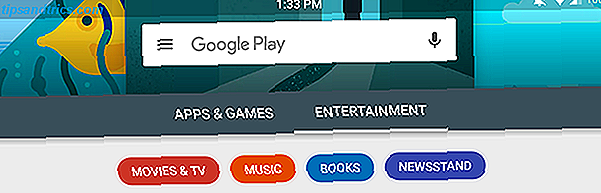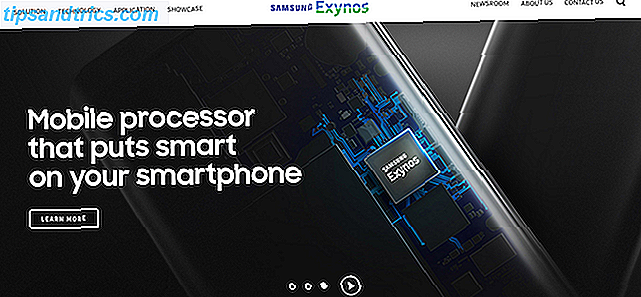Parmi les nombreux projets que vous pouvez construire avec le Raspberry Pi, l'un des plus intéressants et en permanence utile est le système de sécurité de capture de mouvement.
Tout ce dont vous avez besoin est la configuration habituelle de Raspberry Pi, une webcam et une batterie en option, avec un cas indéfinissable pour dissimuler le système de sécurité.
Avec cette configuration, vous pouvez garder un œil sur votre propriété à distance, recevoir des alertes si quelque chose est capturé par la webcam et un lien vers la vidéo si nécessaire.
Comparé au prix des systèmes de sécurité standard, il est remarquablement abordable et portable, et comme vous pouvez le voir ci-dessous, il peut être configuré en quelques minutes.
Ce dont vous avez besoin pour votre système de sécurité de capture de mouvement
Il existe plusieurs approches pour construire un système de sécurité de capture de mouvement pour le Raspberry Pi. J'ai d'abord suivi la suggestion du blogueur Kean Walmsley d'utiliser une distribution basée sur ARM d'Arch Linux plutôt que l'habituelle Raspbian.
Cependant, cela ne semblait pas aller de pair, alors je suis revenu au système d'exploitation Raspbian, et j'ai utilisé les pilotes de caméra et le logiciel de détection de mouvement, que nous verrons un peu plus tard.

En outre, vous aurez également besoin d'un Raspberry Pi, d'une carte SD formatée, d'une webcam (voir elinux.org/RPi_USB_Webcams pour les appareils compatibles) et d'une alimentation électrique; Vous aurez probablement besoin d'un concentrateur USB alimenté, car de nombreuses webcams ont besoin de leur propre alimentation lorsqu'ils sont connectés au Pi. Cela peut être un câble USB alimenté, ou une solution de batterie pour le Raspberry Pi, dont il existe de nombreuses options, dont la plupart peuvent être trouvées via le wiki eLinux. Notez cependant qu'il existe des alternatives, telles que des piles AA rechargeables 4x ou 6x. Certains chargeurs iPad portables fonctionneront également - mais vérifiez le numéro de modèle de votre chargeur en ligne avant d'essayer de vous connecter à votre Raspberry Pi)
Si vous n'avez pas encore de webcam, vous préférerez peut-être dépenser quelques dollars sur la webcam officielle de Raspberry Pi.
Suivez les instructions décrites précédemment sur MakeUseOf pour installer Raspbian Ce que vous devez savoir sur la prise en main de Raspberry Pi Ce que vous devez savoir sur la prise en main de Raspberry Pi L'ordinateur Raspberry Pi est le dernier d'une gamme de périphériques compacts et multifonctions. livré en tant que paquet barebones afin que les utilisateurs finaux peuvent utiliser le matériel pour pratiquement n'importe quel projet informatique qui vient à ... Lire la suite, et pour les meilleurs résultats, assurez-vous qu'il est configuré avec SSH Configuration de votre Raspberry Pi SSH Configuration de votre Raspberry Pi pour une utilisation sans tête avec SSH Le Raspberry Pi peut accepter les commandes SSH lorsqu'il est connecté à un réseau local (via Ethernet ou Wi-Fi), ce qui vous permet de le configurer facilement. Les avantages de SSH vont au-delà de perturber le dépistage quotidien ... Lire la suite. Vous devriez également changer le mot de passe, en utilisant le menu raspi_config Optimiser la puissance de votre Raspberry Pi avec Raspbian Optimiser la puissance de votre Raspberry Pi avec Raspbian Comme il sied à un homme avec trop de technologie sur ses mains, j'ai joué avec mon Raspberry Pi récemment, configurer l'appareil pour qu'il fonctionne à son plein potentiel. Il continue à fonctionner comme ... Lire la suite.
Installez le logiciel requis
Avec le Raspberry Pi démarré et avec une connexion SSH ouverte de votre ordinateur principal 4 façons simples d'utiliser SSH dans Windows 4 Façons simples d'utiliser SSH dans Windows SSH est la solution de facto pour accéder de manière sécurisée aux terminaux distants sous Linux et d'autres UNIX systèmes. Si vous avez un serveur SSH distant auquel vous voulez accéder, vous devrez télécharger un client SSH .... En savoir plus (vous pouvez utiliser un clavier sur votre Pi, mais SSH est préférable car une communication future avec la configuration de sécurité aura besoin à effectuer de cette façon), vous devriez commencer le processus de téléchargement de la dernière mise à jour:
sudo apt-get update Ensuite, installez l'éditeur emacs, en acceptant les invites:
sudo apt-get install emacs Suite à cela, vous devrez installer un serveur VNC. Cela vous permettra de vous connecter au système de sécurité et d'afficher la sortie. Observez et acceptez les invites.

sudo apt-get install tightvncserver Après avoir installé VNC Server, entrez la commande vncserver - vous devrez définir un mot de passe pour utiliser le système. Vous devez également accepter la demande ultérieure d'entrer un mot de passe en lecture seule.

L'étape suivante consiste à éditer le script d'initialisation du serveur VNC. Entrez ce qui suit pour basculer vers le bon répertoire:
cd /etc/init.d Vous pouvez ensuite lancer emacs:
sudo emacs tightvncserver Avec la console ouverte, copiez ce qui suit:
#! /bin/sh # /etc/init.d/tightvncserver # # Carry out specific functions when asked to by the system case "$1" in start) su pi -c '/usr/bin/vncserver' echo "Starting VNC server " ;; stop) pkill vncserver echo "VNC Server has been stopped (didn't double check though)" ;; *) echo "Usage: /etc/init.d/blah {start|stop}" exit 1 ;; esac exit 0 Faites un clic droit pour le coller dans emacs. Quelques instants plus tard, il devrait enregistrer automatiquement. Quittez en appuyant sur Ctrl + X et en acceptant de sauvegarder le fichier en quittant.
Vous devez ensuite modifier les autorisations pour le répertoire du serveur VNC, rendant le nouveau script exécutable:
sudo chmod +x tightvncserver La commande suivante indiquera au serveur VNC de charger lorsque vous démarrez le Centre de sécurité Raspberry Pi:
sudo update-rc.d tightvncserver defaults Nous avons presque terminé, alors terminez la session VNC actuelle:
sudo pkill Xtightvnc Vous êtes alors prêt à le redémarrer:
sudo /etc/init.d/tightvncserver start Sur votre appareil principal - l'ordinateur avec lequel vous envisagez d'observer votre webcam - vous pouvez maintenant ouvrir votre client VNC. Divers clients appropriés sont disponibles - J'ai utilisé le client TightVNC pour Windows.
Configuration de votre webcam

Nous sommes maintenant au stade où nous pouvons commencer à préparer le Raspberry Pi pour votre webcam, ce qui signifie installer les pilotes, les bibliothèques nécessaires et les logiciels de capture. Entrez les commandes suivantes à leur tour, en tenant compte des invites.
Tout d'abord, c'est le logiciel de détection de mouvement:
sudo apt-get install motion Ensuite, installez les bibliothèques requises:
sudo apt-get install libv4l-0 
UVCcapture est un logiciel conçu pour capturer le flux à partir d'une webcam:
sudo apt-get install uvccapture Vous pouvez maintenant attacher votre webcam et vérifier que tout fonctionne. Entrez la commande suivante:
dmesg | tail Cela affichera les détails sur votre modèle d'appareil photo, comme ci-dessous.

Nous devons ensuite définir la capture de mouvement, alors lancez:
emacs /etc/default/motion ... et définissez start_motion_daemon sur yes .
Si vous avez des problèmes avec les autorisations ici, utilisez:
sudo chmod 777 /etc/default/motion N'oubliez pas d'annuler cette opération une fois l'édition enregistrée.
Avec cette modification sauvegardée (CTRL + C, en suivant les instructions à l'écran pour sauvegarder), vous devrez alors éditer le fichier motion.conf.
emacs /etc/motion/motion.conf Le script ci-dessous (extrait d'un fil de discussion Raspberry Pi "Guide d'installation pour la détection de mouvement avec webcam") doit être ajouté à motion.conf:
set "daemon on" set "minimum_frame_time 5" (this can be modified, depending how often you want to take picture) set "pre_capture 2" set "post_capture 2" set "output_normal on" set "quality 100" set "ffmpeg_cap_new on" set "ffmpeg_timelapse 30" set "ffmpeg_variable_bitrate 2" set "get_dir /media/webcam/motion" set "webcam_port 8080" set "control_port 8081" (important) set "webcam_localhost off" set "width 320" (important) set "height 240" (important) Notez que ces paramètres peuvent être configurés si nécessaire. Ceux étiquetés "(important)" devraient être laissés tels quels.
Configuration des paramètres de support pour le mouvement
Nous avons presque terminé, avec seulement quelques paramètres de médias et la configuration de votre dongle sans fil à emporter.
Les images de détection de mouvement doivent être enregistrées dans le dossier multimédia - mais vous devez d'abord modifier les autorisations de lecture / écriture:
sudo chmod 777 /media Ensuite, lancez le logiciel de mouvement:
sudo /etc/init.d/motion start Le mouvement peut être arrêté avec:
sudo /etc/init.d/motion stop Vous devriez voir un message confirmant que le logiciel est en cours d'exécution. Est-ce qu'il parle à votre webcam? Exécutez la commande suivante pour vérifier:
tail -f /var/log/syslog La sortie doit confirmer que l'appareil est sous tension et reçoit des données. La dernière étape consiste à démarrer le client VNC sur votre ordinateur de bureau et à vous connecter à votre Raspberry Pi (lancez ipconfig pour vérifier l'adresse IP) en utilisant le suffixe : 1, qui indique la X session numéro un.
Boxing Up et le positionnement de la caméra de sécurité de capteur de mouvement
Bien que vous préfériez peut-être retirer la webcam de son boîtier stylisé pour améliorer la portabilité et faciliter la sécrétion, il est préférable d'évaluer les options de positionnement avant de procéder.
Les tests à l'intérieur vous aideront à déterminer la portée et la sensibilité de capture de mouvement de l'appareil photo, ce qui est utile lorsque vous devez installer l'appareil à l'extérieur.
Pour une utilisation externe, vous devez utiliser un étui étanche approprié, peut-être un ancien bac à crème glacée ou une boîte de passe-temps d'un magasin d'électronique. Un perçage peut être nécessaire pour faire passer votre câble d'alimentation à la caméra de sécurité montée sur Raspberry Pi si vous souhaitez le positionner à l'extérieur. Cependant, vous pouvez également envisager une solution alimentée par batterie pour votre petit ordinateur (notez qu'il faudra cependant recharger régulièrement). Ethernet peut être préféré dans les circonstances, de sorte que vous pouvez vouloir passer en mode bricolage complet et appliquer une imperméabilisation pistolet mastic, mais si vous voulez utiliser la mise en réseau sans fil, vous pouvez. L'utilisation d'un répéteur sans fil peut aider à la force du signal à l'extérieur.
Vérifications post-positionnement
Avec le RPi en position, vous devriez retourner à votre ordinateur et vérifier que tout est comme il se doit.

Commencez par vérifier que la connexion réseau est en cours d'exécution. Bien que cela aurait dû être vérifié plus tôt, votre dongle sans fil peut avoir des problèmes de connexion par temps venteux ou si vous avez des structures architecturales inhabituelles ou des matériaux sans fil Feng Shui: Comment optimiser votre maison pour la meilleure réception Wi-Fi Feng Shui sans fil: Comment optimiser Votre maison pour la meilleure réception Wi-Fi Mise en place d'un réseau Wi-Fi devrait être une perspective facile, non? Je veux dire, une maison est une boîte fermée, et vous penseriez quand vous placez un appareil qui transmet des signaux sans fil dans toutes les directions ... Lire la suite.
Une fois la connexion établie, vous devez également sortir et parcourir plusieurs scénarios de capture de mouvement pour vous assurer que votre mouvement est détecté et alerté.
Enfin, pour le premier jour de test, gardez un œil sur l'utilisation de la batterie si vous avez choisi une source d'alimentation portable, car vous aurez besoin de savoir combien de recharge est nécessaire. Sachez que si vous placez l'appareil photo à l'intérieur ou à proximité d'un bâtiment hors tension, il est préférable d'utiliser l'alimentation secteur.
Conclusion: Solution de sécurité à la maison avec un outil éducatif!
Qui aurait pensé que vous pouviez en faire autant avec un mini-ordinateur dépouillé, sans dossier, ostensiblement conçu pour apprendre aux enfants à programmer avec des outils comme Scratch?
Comme la solution du centre des médias Entertainment On The Cheap: Les moyens les plus abordables pour mettre en place un divertissement Home Cinéma On The Cheap: Les moyens les plus abordables pour mettre en place un Home Cinéma Alors qu'il existe de nombreuses solutions précieuses préconstruites existent, il existe plusieurs façons pour apporter une boîte de divertissement en streaming à votre salon sur le marché. Avec juste un logiciel de médias open source, un ... Lire la suite et les autres utilisations remarquables, la configuration de votre Raspberry Pi comme une solution de sécurité à domicile avec capture de mouvement est que c'est quelque chose qui peut être fait soit avec un seul appareil co opté pour la sécurité quand vous partez, ou avec un appareil dédié abordable.
Les possibilités du Raspberry Pi sont apparemment infinies. Pour en savoir plus, consultez notre manuel non officiel de Raspberry Pi.